- Auteur Lauren Nevill [email protected].
- Public 2023-12-16 18:48.
- Laatst gewijzigd 2025-01-23 15:16.
Tegenwoordig gebruiken veel mensen instant messaging-diensten om online te communiceren. Het is best handig. U ziet immers altijd welke van uw contacten klaar staan om te communiceren. Bovendien biedt deze dienst de mogelijkheid om niet alleen tekstberichten uit te wisselen, maar ook bestanden, en zelfs om uw abonnees terug te bellen. De meest populaire op dit moment is de icq-dienst. Nadat ze een icq-messenger op een computer hebben geïnstalleerd, vragen veel gebruikers zich af hoe ze hun avatar moeten plaatsen.
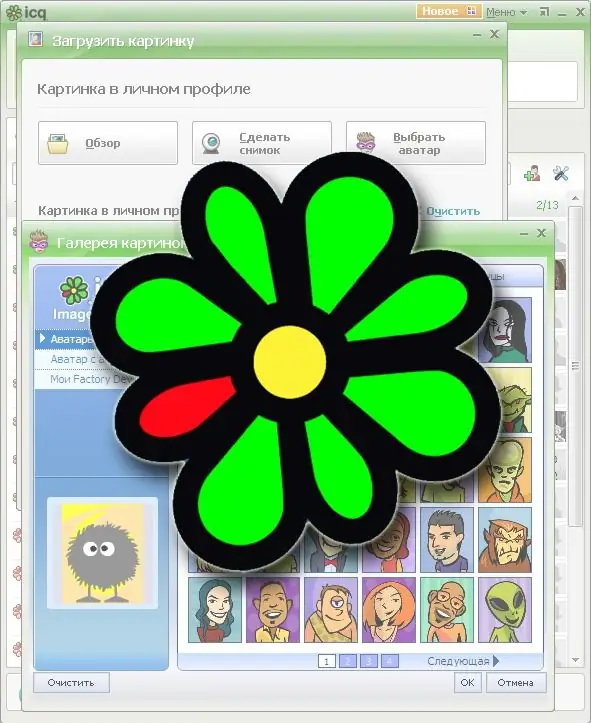
Noodzakelijk
- Icq boodschapper
- Toegang tot internet
instructies:
Stap 1
Start de icq-messenger. Klik met de muisknop op de standaardafbeelding linksboven in de lijst met contacten. U ziet het venster "Afbeelding uploaden". Dit venster wordt op een andere manier genoemd. Beweeg de muisaanwijzer over de standaardafbeelding. Ernaast verschijnt een menu waarin u het item "Afbeelding uploaden" selecteert. Icq messenger biedt je verschillende opties voor het installeren van een avatar.
Stap 2
U kunt een avatar op uw computer plaatsen. Klik hiervoor op de knop "Bladeren". Geef de gewenste afbeelding op en klik op OK. Houd er rekening mee dat de afbeeldingsgrootte niet groter mag zijn dan 64x64 pixels. Icq messenger ondersteunt de volgende extensies: jpg, gif, bmp, png, tif.
Stap 3
Een andere manier is om een foto te maken met de geïnstalleerde webcam. Klik hiervoor op de knop "Snapshot maken".
Stap 4
De derde manier is om kant-en-klare icq-avatars te gebruiken. Klik hiervoor op de knop "Kies een avatar". Er verschijnt een nieuw venster - "Galerij van ICQ-afbeeldingen". Als u een statische afbeelding wilt instellen, selecteert u "Avatars for ICQ" en geeft u de gewenste avatar op. Als je geïnteresseerd bent in animatie, selecteer dan "Animated Avatar" en kies daar een avatar.
Stap 5
Het item "My Factory Devils" is opvallend anders dan de vorige. Hier kun je een persoonlijke flash-avatar maken die tijdens correspondentie met gezichtsuitdrukkingen reageert op verschillende emoticons. Hij zal glimlachen, verdrietig zijn, enz. Om zo'n avatar te maken, selecteer je "My Factory Devils". Verzamel in het geopende venster je unieke avatar uit de voorgestelde onderdelen.






